Жаңы баштаган фотографтар, ар кандай жанрларда сүрөткө тартуунун негиздерин өздөштүрүп, андан ары өркүндөтүү үчүн оңдолушу керек болгон көптөгөн каталарды кетиришет. Пейзаждык сүрөткө тартууда жаңылыктарды баштоочулардын эң көп кетирген каталарынын бири - горизонттун тегиз эместиги, ал жакшы композиция менен тартылган жакшы сүрөттөн да жаман ок чыгарат. Горизонтту кантип тегиздөө керектигин ушул макалада сүрөттө айтып беребиз.
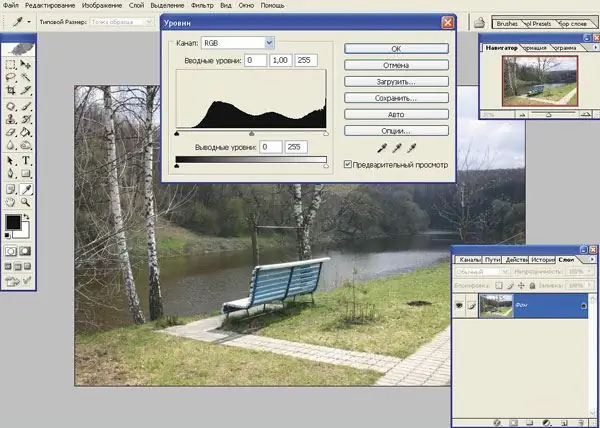
Нускамалар
1 кадам
Горизонтту тегиздөө үчүн Adobe Photoshop программасын колдонуңуз. Аспаптар тактасынан Башкаруучу Куралы параметрин тандап, чычкандын сол баскычын басып туруп, сүрөткө ийри горизонт менен параллель өтүүчү сызык сызыңыз.
2-кадам
Андан кийин, меню тилкесиндеги Сүрөт өтмөгүн ачып, Кенепти айландыруу бөлүмүн жана ачылган тизмеден Ыктыярдуу бөлүмчөсүн тандаңыз. Ыңгайлаштырылган айлануу орнотуулар терезеси ачылат, анда сиз каалаган бурчка туура келген санды көрө аласыз. Сүрөттү буруш үчүн ОК баскычын чыкылдатыңыз.
3-кадам
Сиз горизонттун кайра секиргенин көрөсүз, эми айлануудан кийин пайда болгон бош жерлерди жок кылуу үчүн сүрөттү оңдоо керек.
4-кадам
Куралдар тилкесинен Кесүү опциясын тандап, сүрөттү кыркып, бардык кесилген жана бош жерлер тик бурчтуу алкактын сыртында кала тургандай кылып тандаңыз. Өзгөртүүлөрдү колдонуу үчүн Enter баскычын басыңыз.
5-кадам
Көрүнүп тургандай, бир-эки мүнөттүн ичинде Photoshop программасында сүрөттүн горизонтун тегиздеп алсаңыз болот - эми сүрөттү иштетүүнү улантып, түстөрдү, каныктыкты жана жарыктыкты тууралап, бүткөн ишти сактап калсаңыз болот.
6-кадам
Келечекте, алкактагы ийилген горизонттон сактануу үчүн, мини-штативди колдонуңуз, бул камеранын деңгээлин коюуга мүмкүндүк берет, жапкыч басылганда анын солкулдап жана кыйшайып кетишинен сактайт. Сүрөт тартуу көндүмдөрүн өркүндөтсөңүз, сүрөт редакторлору менен горизонтту тегиздөөнүн кажети жок.






